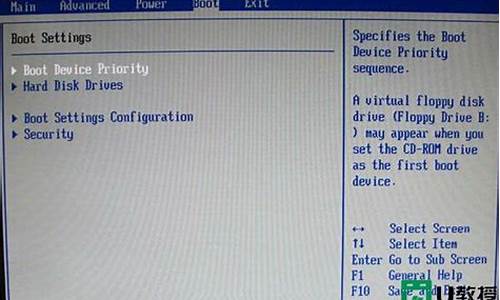win8无法打开ie_win8界面ie打不开
1.求WIN8桌面上的IE打不开是什么情况
2.Win8.1系统打不开IE11浏览器的解决方法
3.Win8.1系统更新后ie打不开怎么回事?Win8.1系统更新后ie打不开两种解决方法
4.win8ie浏览器用不了怎么办
5.win8系统打不开IE10浏览器的两种解决方法

造成IE和其它浏览器崩溃的原因是很多的,像IE组件被破坏,或者硬件设备不支持物理加速等,都可能造成浏览器的异常崩溃,这个必须要找到原因手动
才容易修复,否则的话,手动修复是很麻烦的,建议你可以使用电脑管家电脑诊所提供的专业方案,一键就可以解决问题
附:手动修复步骤(来源:腾讯电脑管家电脑诊所,自动修复请点击上方的立即修复)
方案一:清除IE缓存
1. 打开IE浏览器→点击工具→ Internet 选项→删除:
2. 勾选所有选项→点击确定→ 在确认窗口中点击确定(如使用其他浏览器,请用类似方法清除浏览器缓存)
方案二:注册IE组件
点击开始菜单→在搜索框中输入"cmd"→按键盘enter(回车)键:
在弹出的黑色窗口中,按顺序输入以下内容,按键盘enter(回车)键,再逐一完成以下全部部件注册:
regsvr32 atl.dll
regsvr32 shdocvw.dll
regsvr32 urlmon.dll
regsvr32 browseui.dll
regsvr32 oleaut32.dll
regsvr32 shell32.dll
regsvr32 jscript.dll
regsvr32 vbscript.dll
regsvr32 mshtmled.dll
regsvr32 CLBCATQ.DLL
regsvr32 cscui.dll
regsvr32 MLANG.dll
regsvr32 stobject.dll
regsvr32 WINHTTP.dll
regsvr32 msxml3.dll
regsvr32 query.dll
regsvr32 jscript9.dll
regsvr32 hlink.dll
建议点击本回答上侧立即修复按钮,使用电脑诊所一键自动完成所有修复步骤。
方案三:修复注册表
1. 点击开始菜单→在搜索框中输入"regedit"→按键盘enter键:
2. 定位到\HKEY_ROOT\IE.HTTP\shell ,双击打开右侧(默认)将默认值设置为空→点击确定:
3. 根据前2个步骤,依次设置如册表项
3.1 . 设置\HKEY_CLASSES_ROOT\IE.HTTP\shell\open\command 默认值为""C:\Program Files\Internet Explorer\iexplore.exe" -nohome "? (64位系统则,设置为"\%ProgramFiles(x86)%\Internet Explorer\iexplore.exe -nohome")(不包括最外层的双引号) 类型为REG_SZ 3.2. 设置\HKEY_CLASSES_ROOT\IE.HTTP\shell\open\ddeexec 默认值为""%1",,-1,0,,,, "(不包括最外层的双引号) 类型为REG_EXPAND_SZ 3.3.设置\HKEY_CLASSES_ROOT\IE.HTTP\shell\open\ddeexec\Application 默认值为"IExplore " (不包括最外层的双引号)? 类型为REG_SZ? 3.4.设置\HKEY_CLASSES_ROOT\IE.HTTP\shell\open\ddeexec\Topic 默认值为"WWW_OpenURL" (不包括最外层的双引号)? 类型为REG_SZ 3.5.设置\HKEY_CLASSES_ROOT\\shell\open\command 默认值为"%programFile%\internet explorer\iexplore.exe -nohome"(64位系统则,设置为"\%ProgramFiles(x86)%\Internet Explorer\iexplore.exe -nohome")(不包括最外层的双引号) 类型为REG_SZ 3.6. 设置\HKEY_CLASSES_ROOT\\shell\open\ddeexec 默认值为""%1",,-1,0,,,, "(不包括最外层的双引号) 类型为REG_EXPAND_SZ 3.7. 设置\HKEY_CLASSES_ROOT\\shell\open\ddeexec\Application 默认值为"IExplore " (不包括最外层的双引号)? 类型为REG_SZ? 3.8. 设置\HKEY_CLASSES_ROOT\\shell\open\ddeexec\Topic 默认值为"WWW_OpenURL" (不包括最外层的双引号)? 类型为REG_SZ方案四:调低cookie隐私等级
打开IE浏览器 → 点击工具→Internet 选项
点击隐私→将选择Internet 区域设置调为中→点击确定:
方案五:关闭GPU加速(适用于IE9以上版本)
打开IE浏览器 → 点击工具→Internet 选项
点击高级→勾选使用软件呈现而不使用GPU呈现*→点击确定:
如果以上诉步骤未能生效,再进入后续步骤:
方案六:重置IE
(说明:如果您使用网络代理或者对浏览器有特殊设置,请保存设置后再进行操作)
打开IE浏览器 → 点击工具→Internet 选项
点击高级→点击重置→勾选删除个性化设置→点击确定→确定:
方案七:修复IE浏览器
1. 打开电脑管家→选择软件管理→点击软件仓库→输入"Internet Explorer"开始搜索→点击修复(IE8以下的版本可以直接点击下载):
2. 安装时根据提示选择我不想立即参与(O)→点击下一步(N)→点击我同意(A)
不勾选安装更新(I)→下一步(N)→点击立即重新启动(推荐)(H)
方案八:安装其他浏览器后设置其他浏览器为默认浏览器
打开电脑管家→点击软件管理,在搜索框中输入"谷歌浏览器"→找到软件后点击安装
打开电脑管家→点击工具箱,点击默认程序设置→在上网浏览器列表中选择谷歌浏览器:
注:腾讯电脑管家为IE浏览器出错崩溃问题定制部分修复步骤,因为操作过于繁杂,故未全部列出。若问题仍未解决,建议点击本回答上侧的立即修复按钮,进行深度修复。
以后有问题,欢迎来企业平台询问
求WIN8桌面上的IE打不开是什么情况
1、Win+R呼出运行窗口,键入Regedit,回车,打开注册表编辑器。2、定位到HKEY_CURRENT_USER\Software\Microsoft\InternetExplorer\,找到Main主键3、右击Main主键,选择权限。4、弹出的对话框里点高级5、在高级窗口里点启用继承。
Win8.1系统打不开IE11浏览器的解决方法
下载谷歌等浏览器测试一下,如果好用,上淘宝、OO空间,或浏览其它网页时就用这个软件,这些都是不用IE做内核的,与你用IE不冲突(有时是浏览器不好用引起的,我是从实践中从多个浏览器中挑出来的,这个浏览器很著名,因为不容易崩溃,因为每个网页出问题不会影响整个浏览器,有问题请你追问我)。
系统自带的IE是和系统捆绑在一起的,不是普通的软件,不能卸载和自己安装,如果IE出现了故障,可以还原系统或重装。
使用系统自带的系统还原的方法:
系统自带的系统还原:“开始”/“程序”/“附件”/“系统工具”/“系统还原”,点选“恢复我的计算机到一个较早的时间”,按下一步,你会看到日期页面有深色的日期,那就是还原点,你选择后,点击下一步还原(Win7810还原系统,右击计算机选属性,在右侧选系统保护,系统还原,按步骤做就是了,如果有还原软件也可以还原)。
Win8.1系统更新后ie打不开怎么回事?Win8.1系统更新后ie打不开两种解决方法
IE11浏览器随Windows8.1发行。来自NetApplication的最新数据显示,IE11已经成为了全球第二大桌面浏览器。InternetExplorer11浏览器看上去与IE10十分相似,不过选项卡界面已经移至顶部,并且新增了Windows8.1设备与WindowsPhone同步标签的功能。在win8.1系统中,InternetExplorer11仍旧是用户最常用的浏览器之一,InternetExplorer浏览器以稳定兼容性好著称,不过偶尔也会出现一些问题,比如用户遇到无法打开InternetExplorer11的情况,双击也没有反应,而别的应用都可以打开,遇到这样的问题怎么办呢?
解决方法:
1、在win8.1桌面下按下WIN+R组合键,然后输入regedit打开注册表;
2、在左侧项中依次展开:HKEY_CURRENT_USER\Software\Microsoft\InternetExplorer\;
3、找到Main主键,右键单击Main主键,选择“权限”;
4、弹出的权限设置对话框里点“高级”按钮,并在高级窗口里点击下面的“启用继承”按钮。
设置完成后,退出注册表,然后尝试打开IE11即可,Win8.1系统由于权限非常严格,所有有时会出现IE无法打开的情况,大家可以按上面方法操作。
win8ie浏览器用不了怎么办
Windows操作系统自带有ie浏览器,Win8.1系统也不例外,可是一些用户说更新Win8.1系统后双击IE11图标,IE11浏览器竟然不能启动,Win8.1系统更新后ie打不开怎么回事?尝试多次还是一样,根据网友提问的问题,接下来教程教大家解决Win8.1系统更新后ie打不开的问题。
方法一:
1、按下Win+R组合键,在出现的运行命令中输入“regedit”后回车,进入注册表编辑器;
2、在注册表编辑器界面,展开HKEY_CURRENT_USER\Software\Microsoft\InternetExplorer\Main,对着Main单击鼠标右键,菜单中选择“权限”;
3、在出现的“Main权限”对话框界面,点击”高级”;
4、在出现的“Main的高级安全设置”对话框,点击选中“允许Everyone”或者要使用IE11的帐户,并点击按钮“启用继承”后,单击底部“确定”按钮即可解决Win8.1系统更新后IE11浏览器无法启动问题!
方法二:
桌面的ie10正常,但metro界面打不开。在“启用或关闭Windows功能”中卸载ie10然后重新安装也不管用,用360修复也不管用,设置ie10为默认浏览器也不行的,请看如下操作。
1、在传统桌面下,按Win键+x,左下角弹出如图所示的东西;
2、点击命令提示符(管理员)(A),进入命令提示符;
3、在命令提示符输入sfc/scannow,回车。开始修复,需要一段时间;
4、扫描完后,重启电脑,问题就解决了;
5、当然,如果你安装了一些强制修改你电脑的注册表,那你就只能做一次系统还原了,还原到你安装强制软件之前的时候,一般是部分杀毒软件;
6、控制面板,系统安全,操作中心,检擦计算机状态,维护,恢复,高级工具,开始系统还原。
以上两种方法就是Win8.1系统更新后ie打不开的问题,简单的两种方法,下次遇到一样问题,直接参考教程来解决即可。
win8系统打不开IE10浏览器的两种解决方法
1.如果在打开IE10游览器预览页面,当页面不兼容的时候或者网页字体拥挤。2.可按下键盘F12调出“开发人员工具”选用IE8来游览此页面。3.具体还是根据自己的实际情况来预览,开发人员工具聚集了IE10\IE9\IE8\IE7,等多项游览模式供大家选择。注意事项如果不喜欢Win8自带的游览器也可安装第三方游览器。
众所周知,IE浏览器是最经典的浏览器,现在还有很多朋友都在使用IE浏览,而且ie浏览器不断升级更新,现在已经升级到IE11。很多win8系统用户安装IE10,使用过程中难免会出现一些小问题,最近有用户说win8系统IE10浏览器打不开,怎么回事呢?针对这个问题,这里小编向大家讲解win8系统打不开IE10浏览器原因及解决方法。
推荐:笔记本win8系统
方法一、重置和关闭加载项。
方法二、重置或关闭加载项无效
1、在Win8Metro界面输入命令regedit,在找到的regedit软件图标上点击鼠标右键,在屏幕下方出现的快捷工具栏上点击图标“以管理员身份运行”;
2、打开regedit注册表编辑器以后,找到HKEY_CURRENT_USER\Software\Microsoft\InternetExplorer\Main;
3、在Man上面点击鼠标右键,在弹出的菜单中选择“权限”;
4、在权限设置窗口中,点击“高级”按钮;
5、在高级安全设置窗口中,点击“启用继承”按钮,在点击“应用”、“确定”按钮保存设置并关闭高级安全设置窗口;
6、可以看到Main的权限设置窗口中,比之前增加了多个权限设置,这样则能保证IE浏览器正常运行。点击“确定”按钮返回注册表编辑器;
7、关闭注册表编辑器,点击IE10浏览器图标,IE10浏览器已经能够正常运行了。
win8系统打不开IE10浏览器的两种解决方法分享到这里,其实遇到IE浏览器打不开问题都是常见的,大家不要着急,及时找出故障原因就可以轻松解决问题了。
声明:本站所有文章资源内容,如无特殊说明或标注,均为采集网络资源。如若本站内容侵犯了原著者的合法权益,可联系本站删除。